有很多使用win10系统的用户反馈,想在桌面上随意放置图标时会出现一些问题。比如用户反馈图标被拖动到某些位置后,会立刻弹回原来的位置,自动排列。所以如何解决它们其实也比较简单。
以下方法在Win10和Win7系统中可用。我们来看看方法。
操作方法如下
1.下图,桌面一直很整洁。

2.然后你拖动一个图标,放到其他空白处,你会发现图标会恢复到原来的位置。相信很多用户会在这里被难倒。

3.然后在空白处单击鼠标右键,然后指向[查看]菜单。会有一些子选项,可以看到选择了【自动排序图标】。这就是问题所在。

4.在这里关闭[自动排序图标]即可。

5.然后电脑上的图标就可以随意摆放了。
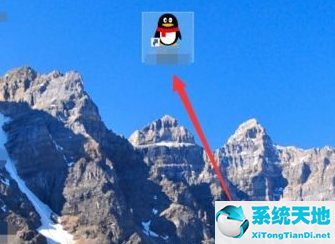
如果你想让桌面图标随意放置,按照你需要的方式设置,比如放在你经常使用的右侧,那么你就要按照上面的教程来设置。


